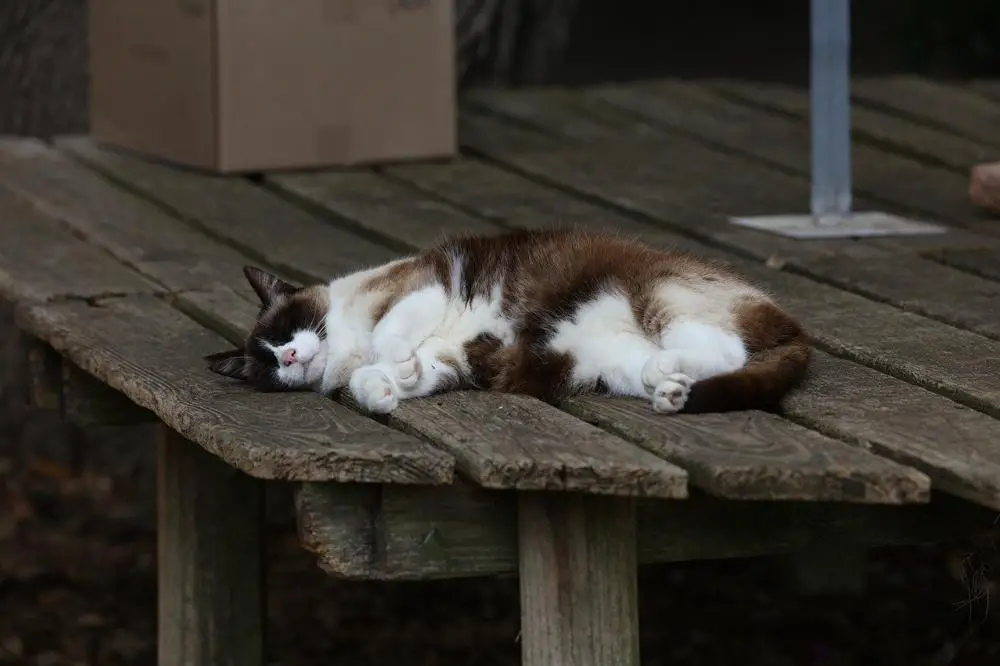
Witaj drogi czytelniku! Czy kiedykolwiek zastanawiałeś się, jak stworzyć spis treści w PowerPoint? Jeśli tak, to masz szczęście, bo właśnie trafiłeś na właściwy artykuł! Dzięki temu prostemu poradnikowi dowiecie się, jak w szybki i łatwy sposób utworzyć spis treści w swojej prezentacji. Niezależnie od tego, czy jesteś początkującym użytkownikiem PowerPointa, czy też doświadczonym prezenterem, ta praktyczna wiedza z pewnością okaże się niezbędna. Przeczytaj dalej, aby odkryć, jak w kilku prostych krokach wzbogacić swoje prezentacje o spis treści, który pomoże Twojej publiczności w łatwiejszym nawigowaniu między poszczególnymi punktami tematycznymi. Gotowy? Zaczynamy!
Jak stworzyć spis treści w PowerPoint
Czy kiedykolwiek zastanawiałeś się, jak zrobić spis treści w PowerPoint? Jeśli tak, to masz szczęście, bo właśnie trafiłeś na właściwy artykuł! Dzięki temu prostemu poradnikowi dowiecie się, jak w szybki i łatwy sposób utworzyć spis treści w swojej prezentacji.
Warto robić spis treści w PowerPoint, ponieważ ułatwia on nawigację między poszczególnymi punktami tematycznymi prezentacji. Czy często zdarza Ci się gubić w swoich slajdach i tracić czas na szukanie odpowiedniego miejsca? Spis treści jest idealnym rozwiązaniem tego problemu!
Teraz przejdźmy do konkretów. Oto kilka prostych kroków, które pozwolą Ci dodać spis treści w PowerPoint:
1. Wybierz slajd, na którym chcesz umieścić spis treści. Najlepiej, aby był to pierwszy slajd lub jakiś specjalnie oznaczony slajd spisu treści.
2. Przejdź do zakładki „Wstaw” na górnym pasku narzędzi i kliknij na przycisk „Odnośnik” w sekcji „Hiperłącza”.
3. W otwartym okienku wybierz „Wybierz miejsce w tym dokumencie” i zaznacz slajd lub slajdy, które chcesz dodać do spisu treści.
4. Kliknij na przycisk „OK” i gotowe! Twój spis treści jest już gotowy.
Teraz wystarczy tylko uporządkować slajdy na swojej prezentacji w odpowiedniej kolejności i dodać odnośniki do spisu treści. Dzięki temu Twoja publiczność będzie miała łatwy dostęp do konkretnych części prezentacji.
Jeśli chcesz dowiedzieć się więcej o tworzeniu prezentacji w PowerPoint, polecam skorzystać z polecanych kursów, które umieściłem w linkach poniżej. Znajdziesz tam nie tylko wskazówki dotyczące spisu treści, ale również wiele innych przydatnych informacji:
– Kurs PowerPoint 2010 – Esencja
Dzięki tym kursom zyskasz profesjonalne umiejętności w tworzeniu efektywnych prezentacji w PowerPoint. Nie wahaj się, skorzystaj z tej okazji i zacznij już teraz podnosić swoje umiejętności!
Wnioski
Stworzenie spisu treści w PowerPoint może znacząco ułatwić nawigację i dodać profesjonalizmu do Twoich prezentacji. Dzięki prostym krokom opisanym powyżej, będziesz w stanie utworzyć spis treści swojej prezentacji w mniej niż kilka minut. Jeśli jednak chcesz dowiedzieć się więcej i rozwijać swoje umiejętności, polecam skorzystać z polecanych kursów. Nie czekaj, zacznij tworzyć efektywne prezentacje już teraz!
Rozwijaj swoje umiejętności z polecanymi kursami video:
Chwila refleksji nad tym, jak zrobić spis treści w PowerPoint może okazać się kluczowa dla udanej prezentacji. Nie traćmy czasu na szukanie po slajdach, ale skorzystajmy z prostego sposobu na porządek. Wystarczy kilka kliknięć, by dodać spis treści i ułatwić sobie nawigację. Dzięki temu rozwiązaniu publiczność będzie miała błyskawiczny dostęp do wybranych tematów. Już teraz warto skorzystać z podanych w artykule kroków i postawić na profesjonalizm. Przewidywalność i przejrzystość to cechy, które doceni każdy słuchacz. Nie zamykajmy się tylko na tym, lecz skorzystajmy z polecanych kursów, by posiąść pełen wachlarz umiejętności dotyczących prezentacji w PowerPoint. Niezwłocznie dajmy się porwać światu efektywnych prezentacji!Inne kursy, które mogą Cię zainteresować:
-

Adobe After Effects CC – kreatywne projekty
99.00 zł Przejdź do kursuPrzejdź do kursu -

Analiza danych w Excelu dla początkujących
129.00 zł Przejdź do kursuPrzejdź do kursu -

Analytics – ABC analizy i optymalizacji
119.00 zł Przejdź do kursuPrzejdź do kursu -

Animacja whiteboard w biznesie i marketingu
89.00 zł Przejdź do kursuPrzejdź do kursu -

Blockchain od podstaw
149.00 zł Przejdź do kursuPrzejdź do kursu -

Camtasia Studio – screencasting i edycja wideo
89.00 zł Przejdź do kursuPrzejdź do kursu -

Cinema 4D – Interior
79.00 zł Przejdź do kursuPrzejdź do kursu -

Copywriting – jak tworzyć treści, które sprzedają
139.00 zł Przejdź do kursuPrzejdź do kursu -

Dobre praktyki pracy w zespole IT
99.00 zł Przejdź do kursuPrzejdź do kursu -

Efektywna praca w Excelu – porady i triki
149.00 zł Przejdź do kursuPrzejdź do kursu -

Efektywna praca w Sublime Text
69.00 zł Przejdź do kursuPrzejdź do kursu -

Evernote – zwiększ swoją produktywność
89.00 zł Przejdź do kursuPrzejdź do kursu -

Excel – wykresy i wizualizacja danych
89.00 zł Przejdź do kursuPrzejdź do kursu -

Excel i narzędzia BI – efektywna praca z danymi
139.00 zł Przejdź do kursuPrzejdź do kursu -

Hiszpański dla początkujących – poziom A1
59.00 zł Przejdź do kursuPrzejdź do kursu -

Hiszpański dla początkujących – poziom A2
59.00 zł Przejdź do kursuPrzejdź do kursu -

Inteligencja emocjonalna – jak radzić sobie z emocjami
139.00 zł Przejdź do kursuPrzejdź do kursu -

Intensywny AutoCAD – stopień I
129.00 zł Przejdź do kursuPrzejdź do kursu -

Intensywny AutoCAD – stopień II
129.00 zł Przejdź do kursuPrzejdź do kursu -

Jak budować wizerunek – skuteczne techniki autoprezentacji
129.00 zł Przejdź do kursuPrzejdź do kursu -

Jak być asertywnym – sztuka wyrażania własnego zdania i emocji
139.00 zł Przejdź do kursuPrzejdź do kursu
